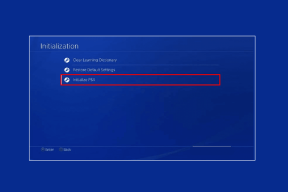11 viisi, kuidas lahendada Amazon Echo Wi-Fi-ühenduse puudumise probleem
Miscellanea / / December 02, 2021
Wi-Fi on Amazon Echo kõlari jaoks hädavajalik, et saaksite sellega käskude töötlemise kaudu suhelda. Ilma Wi-Fita on Echo lihtsalt toimib traditsioonilise Bluetoothi kõlarina kaotab oma väljamõeldud funktsioonid, mis sõltuvad enamasti andmevõrgust.

Kahjuks kogevad mõned Amazon Echo, Echo Dot või Echo Plus kõlarite omanikud mõningaid probleeme selle Wi-Fi-ga ühendamisel võrku. Ja pärast Echo-seadme ühendamist katkeb see jätkuvalt. Kui see nii on, aitame teil probleemi lahendada.
Siin oleme pakkunud 11 võimalust, mis aitavad teil ühendada oma Amazon Echo ilma probleemideta Wi-Fi-ga. Heidame pilgu peale.
1. Taaskäivitage Wi-Fi ruuter ja kaja

Ülaltoodud pilt peaks olema saadaval iga vidina puhul meeldetuletuseks, et enne muude paranduste juurde asumist tuleb seda esmalt proovida. Lihtne taaskäivitamine võib kõike parandada. Seetõttu lülitage Wi-Fi-modem ja Echo seade nende taaskäivitamiseks välja ja eemaldage need. Loodetavasti ühendavad nad pärast seda hästi.
2. Ühendage Wi-Fi korralikult
Echo seadme seadistamine võib olla keeruline töö, kui Wi-Fi seadistus hakkab raevuhooge tekitama. Soovitaksime teil seda teha
tehke esmalt Echo häälestus. Kui teil on selle seadistamisel probleeme, vaadake lahendusi meie juhendist parandage Echo seadistusprobleemid.3. Ühendage parempoolse Wi-Fi võrguga
Mõnel kasutajal on rohkem kui üks Wi-Fi-ühendus, millest ainult üks töötab korralikult. Kui olete Echo mõlemaga linkinud, veenduge, et see oleks ühendatud õigega. Kehtib ka siis, kui teil on kaheribaline WiFi-võrk.
Praegu ühendatud Wi-Fi võrgu kontrollimiseks toimige järgmiselt.
Samm 1: Avage oma Echoga lingitud Alexa rakendus ja puudutage allosas valikut Seadmed.

2. samm: Puudutage valikut Echo & Alexa ja seejärel oma Echo.


3. samm: Rakendus viib teid Echo seadme seadete juurde. Kinnitage Wi-Fi nimi Wi-Fi võrgu valiku all.

Kahjuks ei saa te Alexa rakendusest valida valikut „Unusta Wi-Fi-võrk”. Peate ruuteri välja lülitama, selle parooli muutma, Echo lähtestama ja seadistusprotsessi uuesti alustama.
Samuti teemal Guiding Tech
4. Värskendage Wi-Fi parooli
Wi-Fi probleemi põhjuseks on sageli valede paroolide sisestamine. Kas teie või keegi teine muutis hiljuti Wi-Fi parooli? Kui jah, siis pead värskendage parooli ka teie Echos. Selleks avage Alexa rakenduses oma Echo seadme seaded ja puudutage Wi-Fi kõrval nuppu Muuda. Seejärel järgige Wi-Fi seadistamiseks ekraanil kuvatavaid juhiseid.


Märge: Wi-Fi parooli ei saa Alexa rakenduses ühe puudutusega värskendada. Peate järgima kogu Wi-Fi seadistamise protsessi.
5. Kustutage salvestatud paroolid Amazonist
Et teil oleks lihtne Echo seadmete vahel vahetada, Amazon jätab teie WiFi-paroolid meelde. Peate Amazonist parooli kustutama, käivitama Alexa rakenduses uuesti Wi-Fi häälestuse (kasutades Wi-Fi muutmise võimalust) ja loodetavasti saab kõik korda.
Salvestatud paroolide kustutamiseks toimige järgmiselt.
Samm 1: Avage Amazoni veebisait ja klõpsake oma nime all nuppu Sisu ja seadmete haldamine.

2. samm: Klõpsake ülaosas valikul Eelistused.

3. samm: Klõpsake jaotises Eelistused väikesel allanoolel valiku Salvestatud WiFi-paroolid kõrval ja klõpsake nuppu Kustuta oma salvestatud WiFi-paroolide juures.

Märge: Minu puhul pole nupp Kustuta saadaval, kuna ma ei salvestanud ühtegi parooli.
6. Näidake WiFi-võrgu peitmist
Tihti ei saa peidetud võrgud Echo seadmetega hästi ühendust. Kui teie Wi-Fi on peidetud, soovitame võrgu peitmise tühistada ja seejärel proovida ühendada see oma Echoga.
7. Eemaldage Wi-Fi Extender
Kuigi ekstenderite esmane eesmärk on suurendage Wi-Fi leviala, nende kasutamine koos Echoga ei lähe mõnikord hästi. Nii et jätke Echo ühendamine ühega vahele ja ühendage seade otse oma Wi-Fi ruuteriga.
Samuti teemal Guiding Tech
8. Lülituge lihtsale Wi-Fi paroolile
Kui teie WiFi-parool sisaldab keerulisi või erimärke, pole mõned Echo-seadmed sellega täiesti rahul. Kuigi see ei tohiks ühegi nutika vidina puhul nii olla, on see loodetavasti ajutine probleem ka Echo puhul.

Praegu soovitame muuta oma Wi-Fi parooli mittekeerulistele tähemärkidele ilma sümboliteta (nt tärnid (*)) ja seejärel värskendada seda Alexa rakenduses.
9. Värskendage Alexa rakendust
Hämmastav on see, et vana Alexa rakenduse kasutamine võib olla ka teie süüdlane WiFi-ühenduse häiretes. Rakenduse värskendamine kõrvaldab kõik WiFi-vead. Seetõttu proovige ka seda.

10. Muutke ruuteri turvalisust
Teie WiFi-ruuter võib kasutada WPA + WPA2 turvameetod. Kui ükski ülalnimetatud parandustest seda ei lahenda, muutke ruuteri turvatüübiks ainult WPA või WPA2. Toimingud on ruuteriti erinevad, seega kontrollige oma Wi-Fi-ruuteri mudelinumbrit ja otsige juhiseid.
11. Muutke Wi-Fi sagedusriba
Kuigi Echo on loodud ühenduse loomiseks mõlema Wi-Fi sagedusalaga (2,4 GHz ja 5 GHz), aitab mõnikord teisele lülitus. Seega veenduge, et olete ruuteri seadetes mõlemad ribad selgelt määratlenud ja ühendanud nii telefoni kui ka Echo sama sagedusribaga.
Näpunäide: Tavaliselt ühendub Echo sagedusega 2,4 GHz ja saate lülituda 5 GHz-le, sest enamik kaasaegseid telefone seda toetavad ja sellel on vähem häireid teistest 2,4 GHz seadmetest.
Viimane abinõu: lähtestage Echo
Kui miski ei aita, peate võib-olla astuma karmi sammu Echo lähtestamine. Seadme lähtestamine kustutab kõik seaded ja taastab selle tehase versiooni. Peate selle uuesti seadistama nagu uue Echo seadme.

Samuti teemal Guiding Tech
Lõpp hea, kõik hea
Mis lõbus on nutikõlarite nagu Echo kasutamine, kui see ei toimi? Kahjuks ei saa selle seadistamise ajal või pärast seadistamist ilmnenud probleemis selgesõnaliselt kindel olla. Loodame, et üks ülalmainitud lahendustest aitas teie jaoks ära.
Kui avastasite mõne muu triki, jagage seda meiega allpool olevas kommentaaride jaotises. Lisame selle siia, et teistele kasu tuua.
Järgmisena: Kas teadsite, et saate ühendada oma Echo ka mobiilse levialaga? Selleks vaadake alloleval lingil olevat üksikasjalikku juhendit.